Чтобы добавить дополнительные поля в профиль сотрудника, зайдите в “Настройки компании”, раздел “Управление пользователями”-” Основные настройки”.
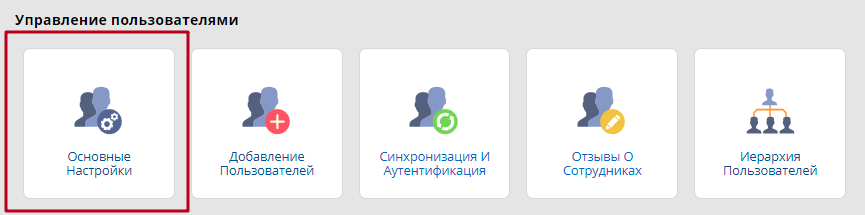 Найдите раздел “Наполнение профиля пользователя” и нажмите кнопку “Добавить поле”.
Найдите раздел “Наполнение профиля пользователя” и нажмите кнопку “Добавить поле”.
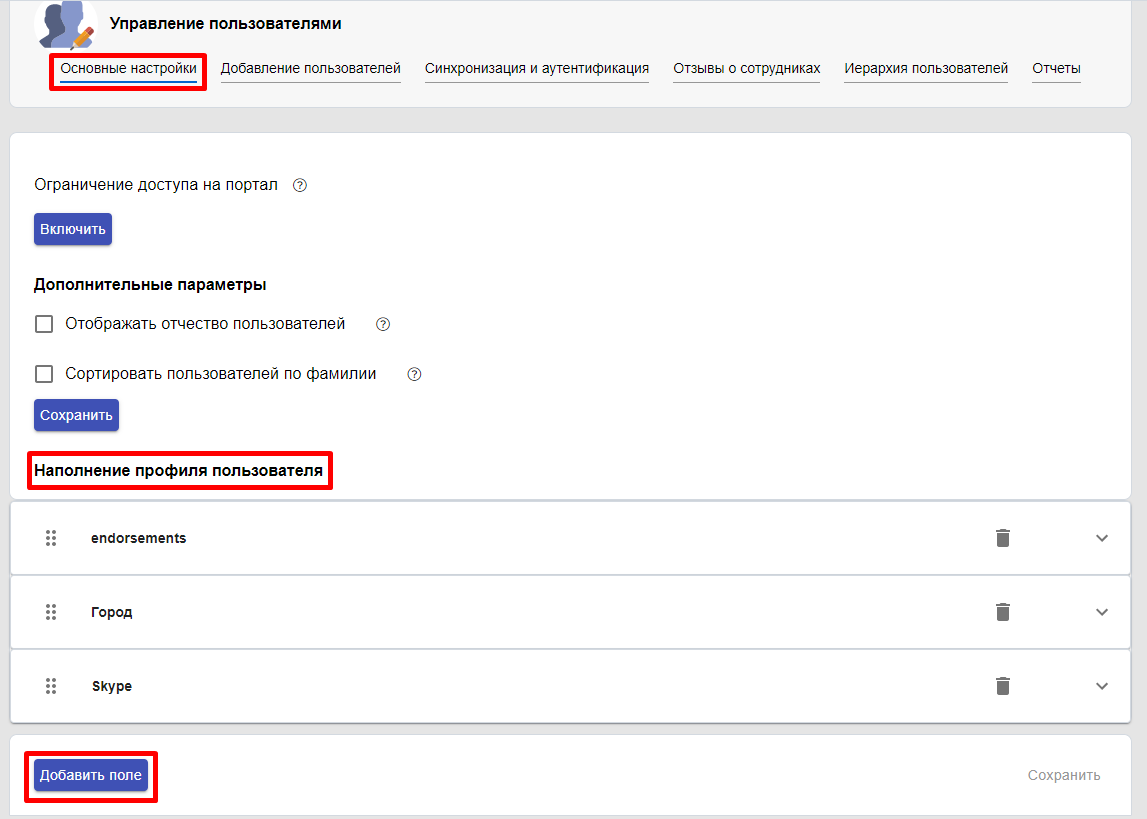 Затем заполните появившиеся поля:
Затем заполните появившиеся поля:
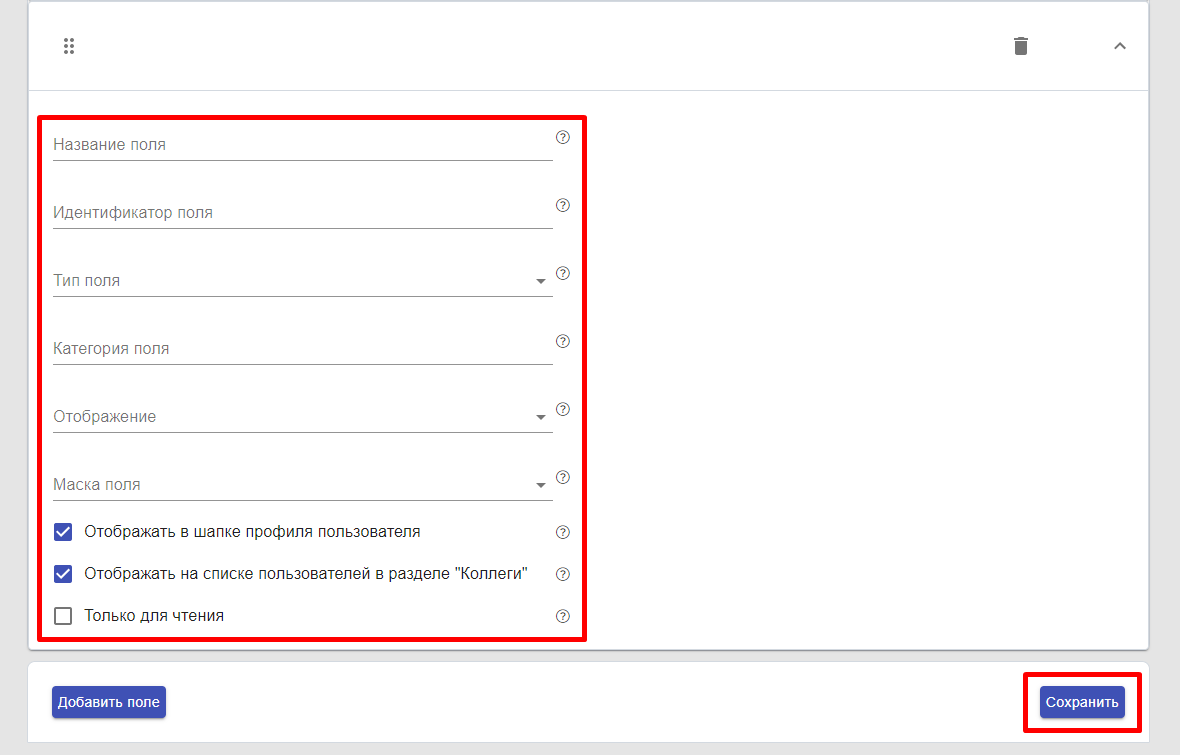 После внесенных изменений нажмите “Сохранить”.
После внесенных изменений нажмите “Сохранить”.
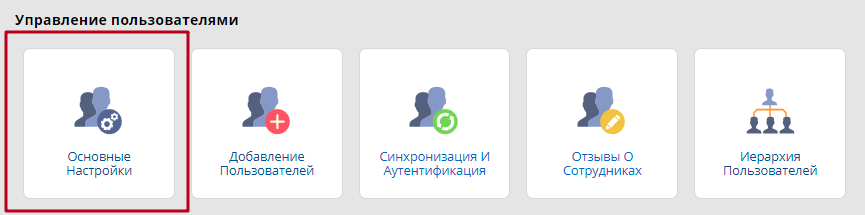 Найдите раздел “Наполнение профиля пользователя” и нажмите кнопку “Добавить поле”.
Найдите раздел “Наполнение профиля пользователя” и нажмите кнопку “Добавить поле”.
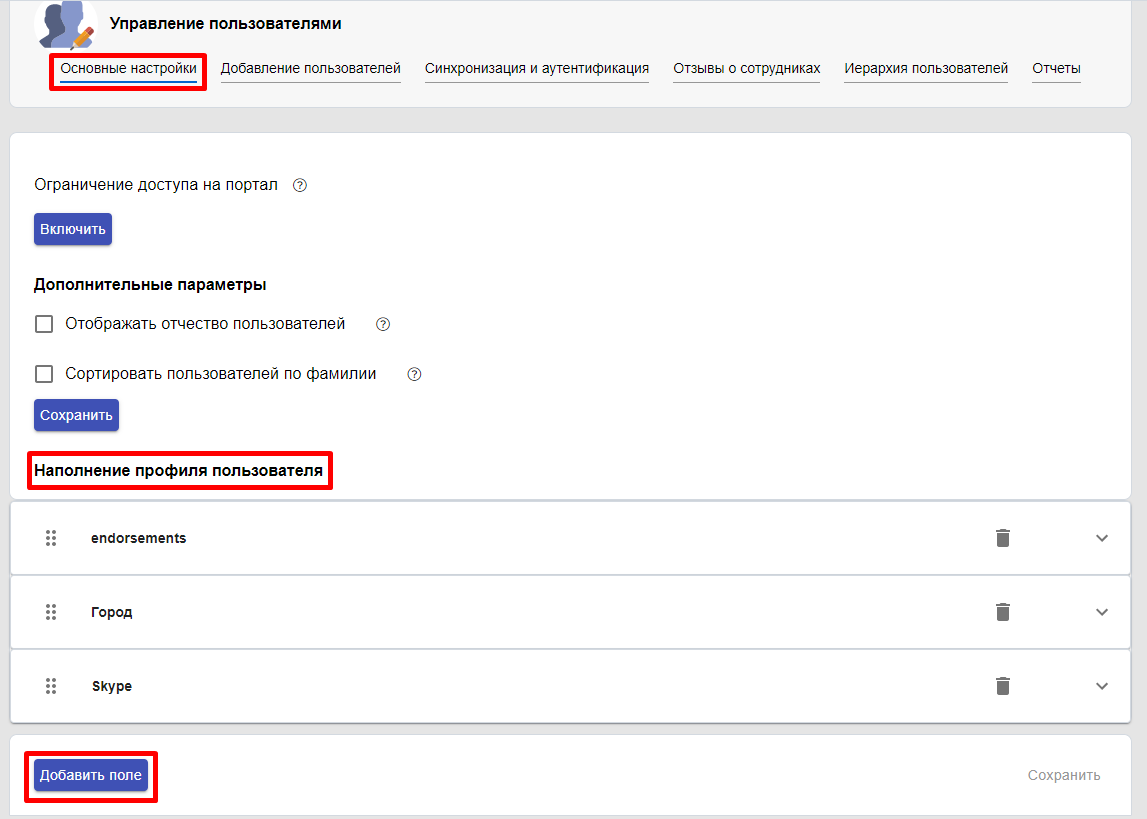 Затем заполните появившиеся поля:
Затем заполните появившиеся поля:
- «Название поля» – название, которое будет видеть пользователь
- «Идентификатор поля» – обязательно на латинице. Данное обозначение будет фигурировать в коде
- “Тип поля” – выбирается из выпадающего списка
- “Категория поля” – указывая одинаковые категории в разных полях, вы их объединяете при отображении в профиле. Например: у поля “номер телефона” категория поля – “контактные данные”, и у поля “email” категория поля – “контактные данные”. Тогда при отображении в профиле два поля “номер телефона” и “email” будут объединены одним разделом: “контактные данные”.
- Галочка «Отображать в шапке профиля пользователя» – создаёт данное поле на профиле сотрудника
- Галочка «Отображать на списке пользователей в разделе “Коллеги”» – создаёт колонку с соответствующей информацией в списке сотрудников
- Галочка «Только для чтения» – запрещает не Администратору редактировать поле
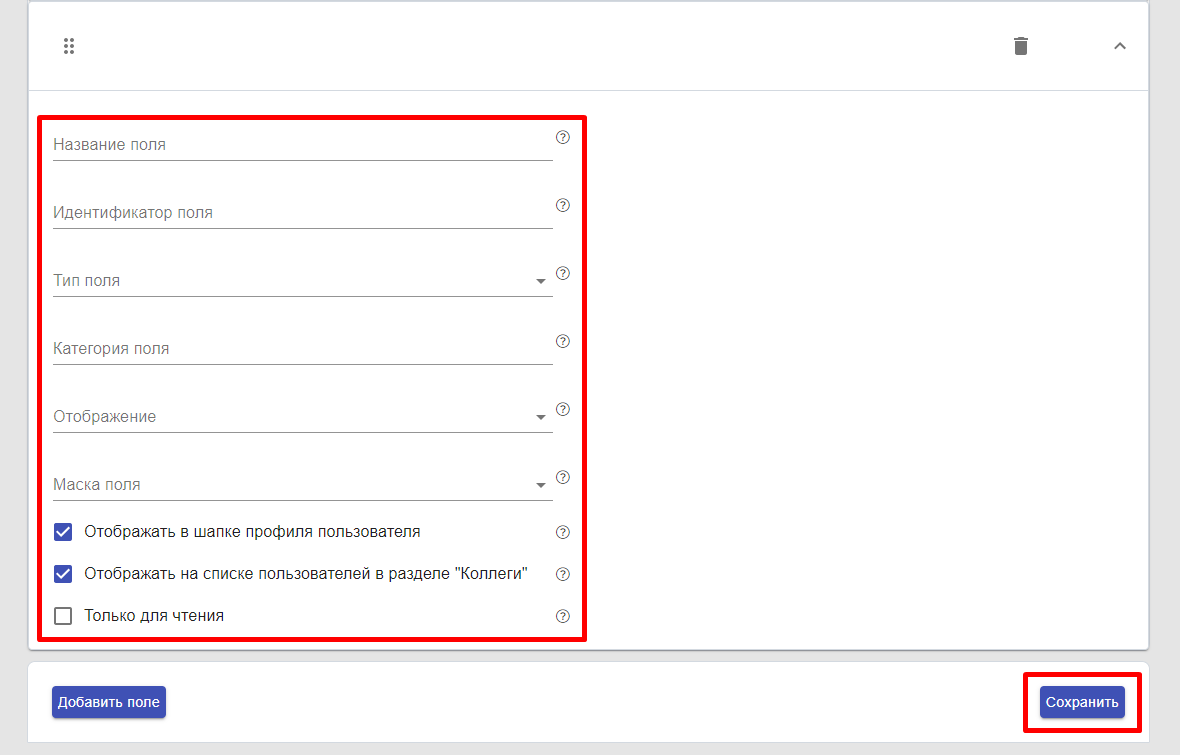 После внесенных изменений нажмите “Сохранить”.
После внесенных изменений нажмите “Сохранить”.


